Bijgewerkt april 2024: Stop met het krijgen van foutmeldingen en vertraag uw systeem met onze optimalisatietool. Haal het nu bij deze link
- Download en installeer de reparatietool hier.
- Laat het uw computer scannen.
- De tool zal dan repareer je computer.
Als u een netwerkstation hebt toegewezen om automatisch verbinding te maken wanneer u verbinding maakt, geeft de AutoPlay-service het bericht "All netwerkstations kan niet worden toegewezen wanneer u verbinding maakt ”als Windows om de een of andere reden geen verbinding kan maken.
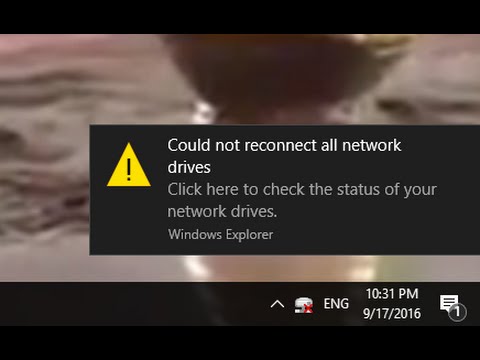
In dit geval hoeft u vaak alleen maar het aangesloten netwerkstation verbinden. Dit maakt deze melding overbodig of vervelend als deze altijd wordt weergegeven als je inlogt.
In deze tutorial leren we u hoe u de melding "Niet alle netwerkstations kunnen worden hersteld bij inloggen" voor alle Windows 10-gebruikers uitschakelt.
Maak een opstartitem
Notitie. Deze tijdelijke oplossing werkt alleen voor een apparaat dat toegang heeft tot het netwerk wanneer het is verbonden. Als het apparaat tijdens de registratie geen netwerkverbinding tot stand heeft gebracht, zal het opstartscript niet automatisch netwerkstations opnieuw verbinden.
Kopieer het scriptbestand (MapDrives.cmd) naar de volgende map:
% ProgramData% \ Microsoft \ Windows \ Startmenu \ Programma's \ Autoload
Kopieer het scriptbestand (MapDrives.ps1) naar de volgende map:
% Systeemstation% \ Scripts \
Het logbestand (StartupLog.txt) wordt aangemaakt in de map TEMP%.
Log uit en log vervolgens weer in om de aangesloten schijven te openen.
Maak een geplande taak
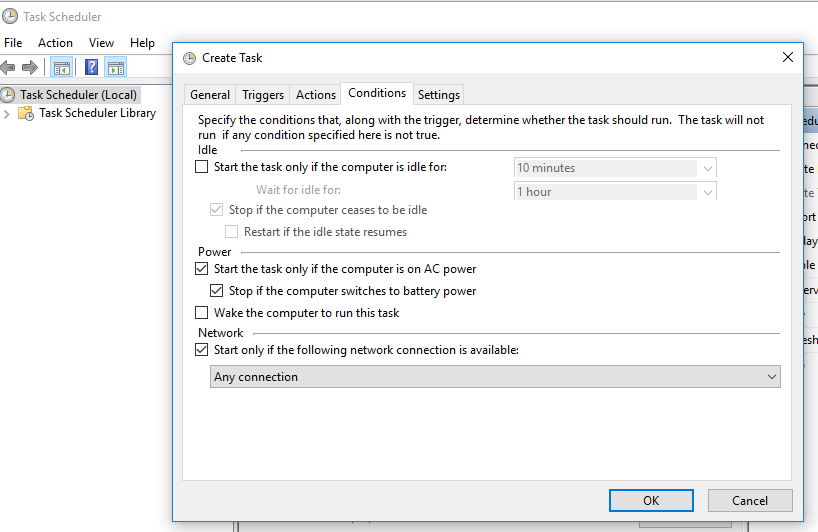
Kopieer het scriptbestand MapDrives.ps1 naar de volgende map:
% Systeemstation% \ Scripts \
- Selecteer in de Taakplanner Actie> Taak maken.
- Voer op het tabblad Algemeen van het dialoogvenster Taak maken een naam in (bijv. Netwerkstations verbinden) en een beschrijving van de taak.
- Selecteer "Gebruiker of groep wijzigen", selecteer een lokale gebruiker of groep (bijvoorbeeld LocalComputer \ Users) en klik op "OK".
- Selecteer op het tabblad Triggers de optie Maken en selecteer vervolgens Verbinden in het veld Starttaak.
- Selecteer op het tabblad Acties de optie Maken en selecteer vervolgens Het programma uitvoeren voor het veld Actie.
- Typ Powershell.exe in het veld Program / Script.
- Typ in het veld Argumenten toevoegen (optioneel):
Update april 2024:
U kunt nu pc-problemen voorkomen door deze tool te gebruiken, zoals u beschermen tegen bestandsverlies en malware. Bovendien is het een geweldige manier om uw computer te optimaliseren voor maximale prestaties. Het programma repareert met gemak veelvoorkomende fouten die op Windows-systemen kunnen optreden - urenlange probleemoplossing is niet nodig als u de perfecte oplossing binnen handbereik heeft:
- Stap 1: Download PC Repair & Optimizer Tool (Windows 10, 8, 7, XP, Vista - Microsoft Gold Certified).
- Stap 2: klik op "Start scannen"Om registerproblemen met Windows te vinden die pc-problemen kunnen veroorzaken.
- Stap 3: klik op "Herstel alles"Om alle problemen op te lossen.
-windowsstyle verborgen -commando. \ MapDrives.ps1 >>% TEMP% \ StartupLog.txt 2> & 1
- Voer in het veld Start in (optioneel) de locatie (% SystemDrive% \ Scripts) van het scriptbestand in.
- Selecteer op het tabblad Voorwaarden de optie Alleen uitvoeren als de volgende netwerkverbinding beschikbaar is, selecteer Elke verbinding en klik vervolgens op OK.
- Meld u af en meld u vervolgens weer aan om de geplande taak te voltooien.
Wacht tot Windows verbinding heeft gemaakt voordat u netwerkstuurprogramma's toewijst.
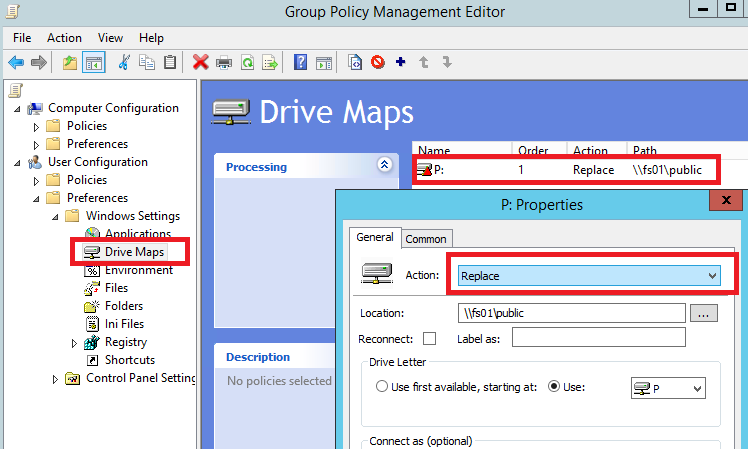
Als u het bericht “Windows kan geen verbinding maken met alle netwerkstuurprogramma's” ziet, zal het beleid dat overeenkomt met uw stuurprogramma's gewoonlijk starten bij het opstarten en eindigen voordat u verbinding kunt maken met het systeem. Momenteel is er in principe geen actieve verbinding. Dit betekent dat stuurprogramma's pas kunnen worden geladen als u de aanmeldingsprocedure van Windows 10 hebt voltooid. In dat geval moet u een lokaal groepsbeleidsobject configureren waardoor Windows kan wachten met inloggen alvorens in te loggen. Hier is hoe het werkt:
- Druk op de Win + R-toetscombinatie om het venster "Uitvoeren" op uw computer weer te geven.
- Typ gpedit.msc in dit venster en druk op Enter. De Groepsbeleid-editor wordt gestart.
- Ga vanaf daar naar het volgende pad: Computerconfiguratie -> Beheersjablonen -> Systeem -> Verbinding.
- Vink dan het groepsbeleid aan "Altijd wachten op netwerk wanneer mijn computer start en verbinding maakt".
- Pas deze nieuwe instellingen toe en sla de uwe op.
- Start aan het einde uw Windows 10-systeem opnieuw op.
Installeer de update KB4469342
Een andere manier om de bug op te lossen, is door een patch te installeren die is uitgebracht door Windows. Uw systeem heeft mogelijk geen update die een probleem veroorzaakt. Volg deze stappen om een update te installeren:
- Ga naar de map Windows Update Center.
- Controleer of er een update KB4469342 is en download de update voor uw systeem.
- Start na het downloaden de update om deze te installeren.
- Start ten slotte uw systeem opnieuw op om te zien of het probleem is opgelost.
Sluit de echte externe driver aan
Als deze melding betrekking heeft op een stuurprogramma dat momenteel niet op uw computer is aangesloten, hoeft u alleen maar de daadwerkelijke verbinding te herstellen. Als het bijvoorbeeld een externe harde schijf is die momenteel niet wordt herkend door uw pc en de daadwerkelijke waarschuwing wordt veroorzaakt door deze specifieke externe hardware, moet u de USB-kabel loskoppelen en opnieuw aansluiten. Dit zou de systeemwaarschuwing en het netwerkverbindingsprobleem dat uw Windows 10-systeem voor het eerst meldde, moeten elimineren.
Expert Tip: Deze reparatietool scant de repositories en vervangt corrupte of ontbrekende bestanden als geen van deze methoden heeft gewerkt. Het werkt goed in de meeste gevallen waar het probleem te wijten is aan systeembeschadiging. Deze tool zal ook uw systeem optimaliseren om de prestaties te maximaliseren. Het kan worden gedownload door Hier klikken

CCNA, Web Developer, PC Troubleshooter
Ik ben een computer-liefhebber en een praktiserende IT-professional. Ik heb jarenlange ervaring achter de rug bij het programmeren van computers, hardware-probleemoplossing en reparatie. Ik ben gespecialiseerd in webontwikkeling en databaseontwerp. Ik heb ook een CCNA-certificering voor netwerkontwerp en probleemoplossing.

